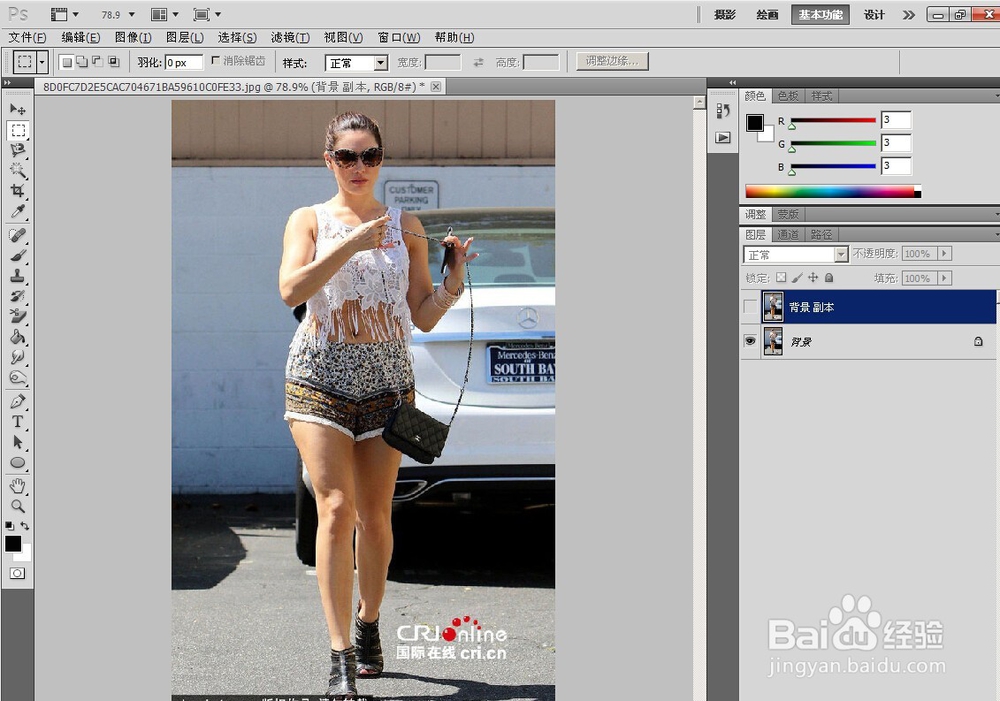1、给人物瘦身方法有很多,这里主要介绍用内容识别比例和液化滤镜来实现。
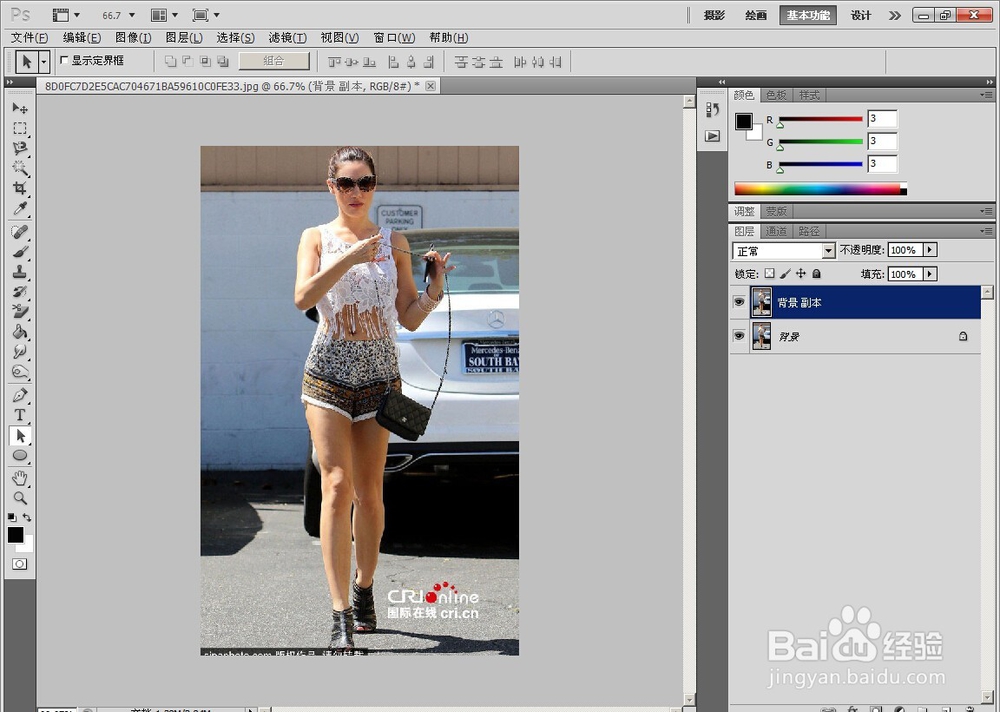
2、首先载入要修改的图片。
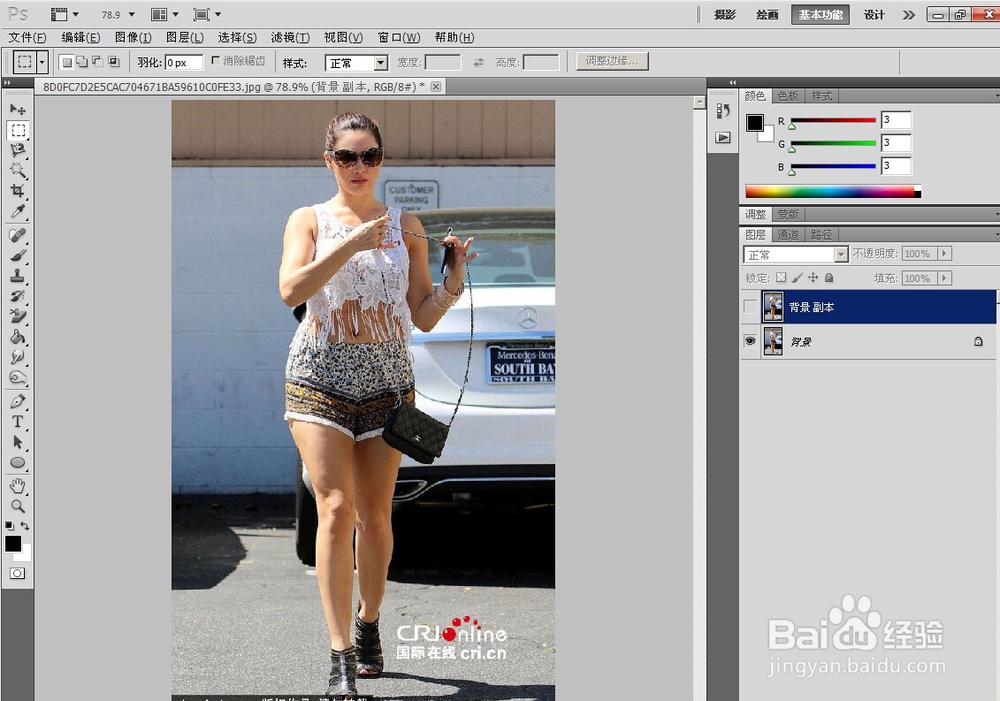
3、新建一个图层,用以之后的修改。。
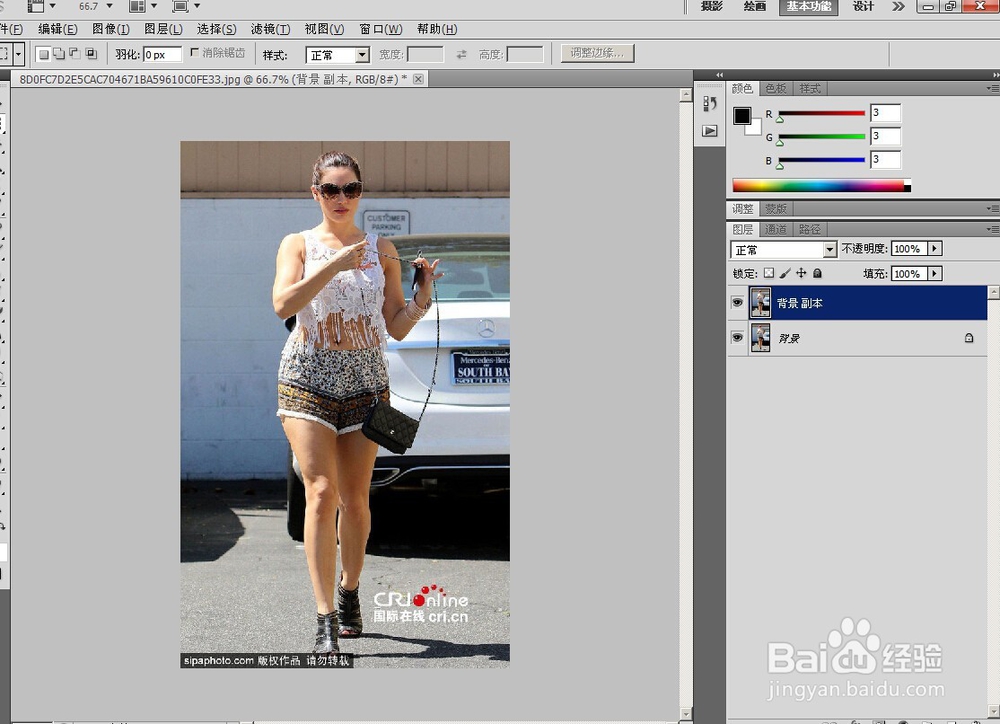
4、鼠标依次打开:滤镜——液化,跳出液化界面。
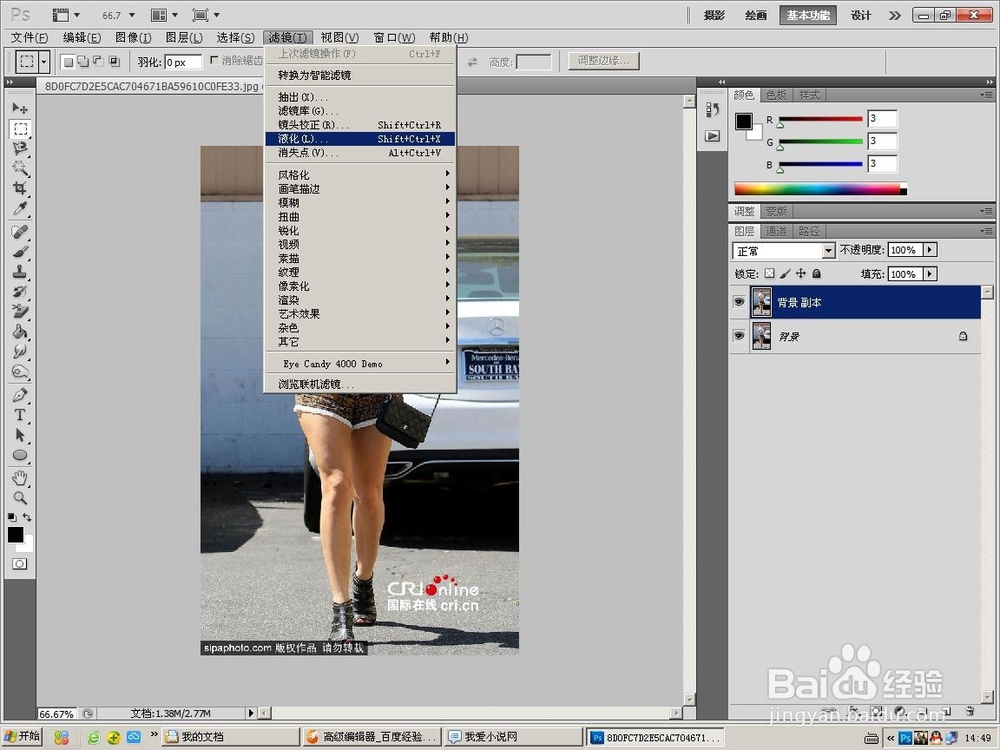
5、在液化界面中对照片进行修改。主要是修改腰、臀、腿等直接关系人物身材的部位。修改方式是用液化工具将这些部位往里面推。

6、用选框工具选中上半身后,鼠标依次点击:选择——存储选区。之后按“ctrl+D”退出。(这一步是为了保护上半身比例不变,其实很多时候这一步可以省略,因为内容识别比较智能,大多数情况下会自己识别。)

7、鼠标依次点开:编辑——内容识别比例。

8、在内容保护中点击“ALPHA1”.
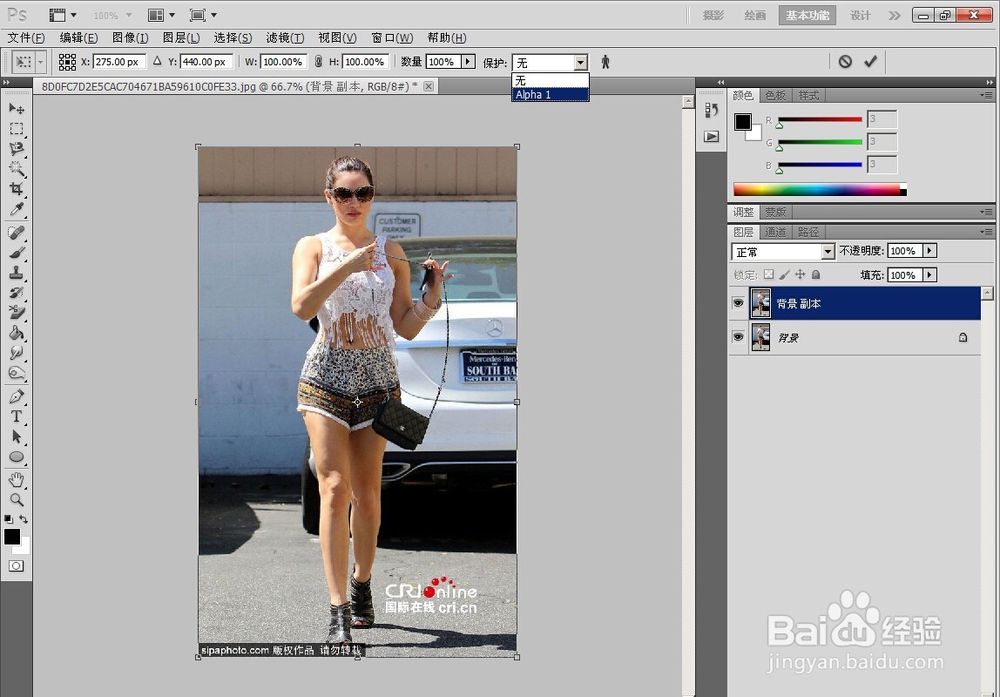
9、将人物的腿调节到理想长度。
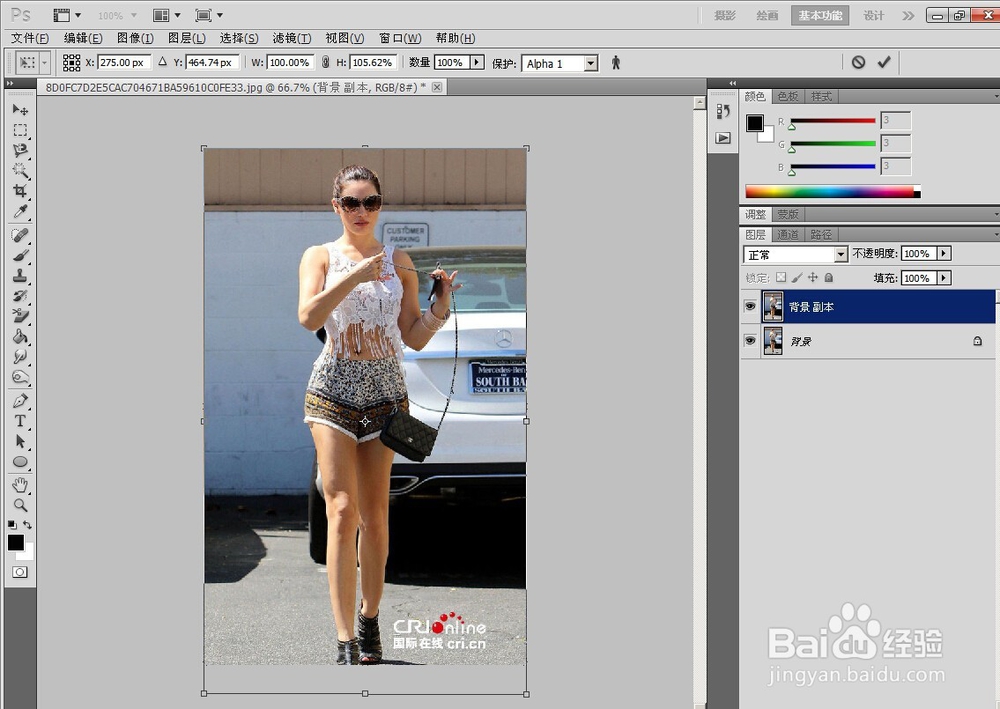
10、完成后进行保存。